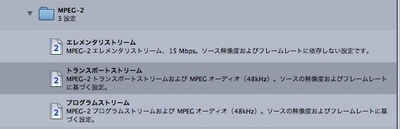NFM2013より再生にPS3を利用します.
何件かお問い合わせのあったPS3用動画の作成方法ですが,以下一例としてご参考ください.なお,公式のフォーマットはこちらです→http://manuals.playstation.net/document/jp/ps3/current/video/filetypes.html
[フルHD用]
FinalCurProでの操作
メニューバー>ファイル>送信又は書き出し>Compressor(に送る)
Compressorでの操作
設定パネルを開き,MPEG-2>トランスポートストリームを選択(下記画像),バッチウィンドウのシーケンスにドロップして,実行をクリックする.※BD用と異なり音声も重合されたファイルが作成されます
[720用]※諸般の事情により720/30用は別の方式でエンコードしておりますが,以下はご参考とお考えください
FinalCurProでの操作
2-1.メニューバー>ファイル>書き出し>QuickTime変換を使う を選択
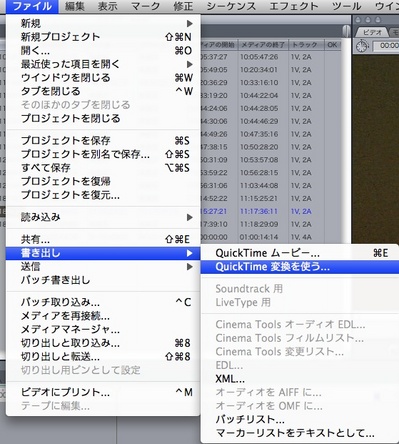
2-2.出力形式をMPEG-4を選択
2-3.オプションをクリックして下図のように設定
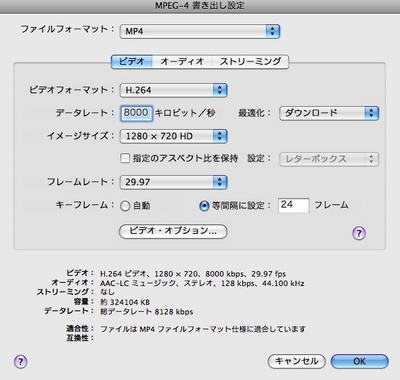
2-4.ビデオ・オプションをクリックして下図のように設定
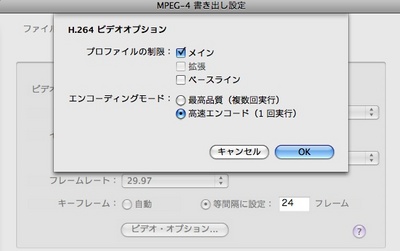
2-5.オーディオは下図のように設定
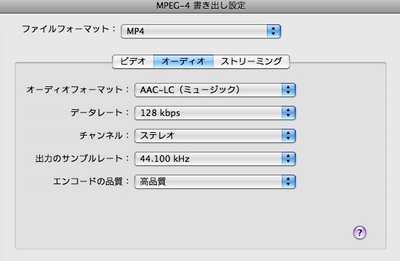
2-6.ストリーミングのチェックは全てOFFに(ストリーミングは使用しない)
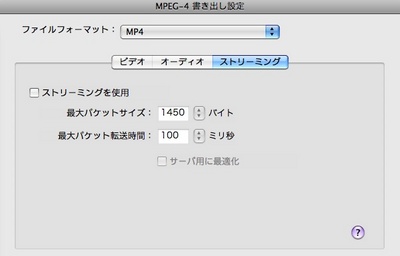
ここまで設定できましたら書き出しを開始してください.